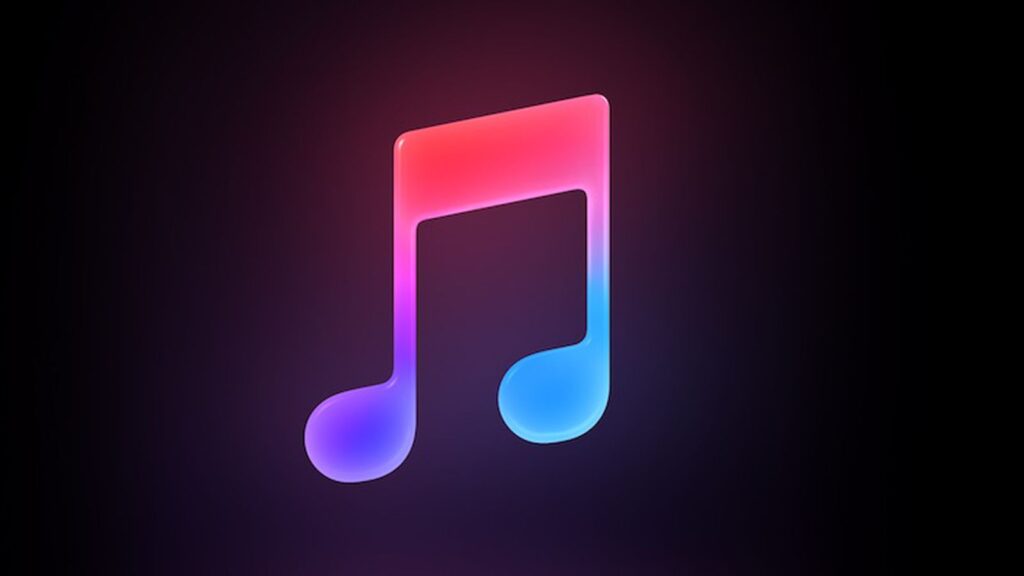O iTunes da Apple é a melhor maneira de migrar dados entre seus dispositivos Apple e seu PC com Windows. No Windows 10 e 11, baixe o iTunes na Microsoft Store. No Windows 8 ou Windows 7, o download está disponível na Apple.
Como instalar o iTunes em um PC com Windows 10 ou 11
Acesse o download de sua área de trabalho no Windows 10 e Windows 11.
- Na caixa Windows Search, digite itunes e, na seção Best match , escolha iTunes Install App. Como alternativa, pesquise iTunes na Microsoft Store online.
- Selecione Obter para baixar o iTunes.
- Quando o download for concluído, selecione Iniciar.
- Na janela iTunes Software License Agreement, selecione Agree.
- Na tela de Boas – vindas, selecione Concordo se concordar em compartilhar detalhes sobre sua biblioteca com a Apple ou selecione Não, obrigado para recusar.
- Selecione Iniciar sessão na iTunes Store se possuir um ID Apple e uma senha. Se você não tiver uma conta, escolha Ir para a iTunes Store e cadastre-se para obter um ID Apple para usar o iTunes.
- Importe seus CDs para a biblioteca do iTunes. Isso converte as músicas dos CDs em arquivos MP3 ou AAC.
- Configure seu iPod, iPhone ou iPad com o iTunes e comece a usá-lo.
Como instalar em um PC com Windows 8 ou 7
No Windows 8 ou Windows 7, o download do software iTunes está disponível na Apple.
- Vá para a página de download do Apple iTunes e selecione Download para a versão do Windows instalada no computador.
- Decida se deseja receber boletins informativos por e-mail da Apple, digite seu endereço de e-mail e clique em Baixar Agora.
- O Windows solicita que você execute ou salve o arquivo. Execute o arquivo para instalá-lo imediatamente ou salve o arquivo para instalá-lo mais tarde. Se você salvar o arquivo, o instalador será salvo na pasta de downloads padrão (geralmente Downloads em versões recentes do Windows).
- Se você optar por executar o arquivo, o processo de instalação será iniciado automaticamente. Se você escolheu salvar o arquivo, encontre o programa instalador em seu computador e clique duas vezes no ícone do instalador para iniciar o processo de instalação. Quando o instalador começar, concorde em executá-lo. Em seguida, passe pelas telas e concorde com os termos e condições do software iTunes.
- Escolha as opções de instalação que deseja definir:
- Adicionar atalhos do iTunes e QuickTime à minha área de trabalho : Isso coloca os ícones do iTunes e QuickTime na área de trabalho para fácil acesso. Se você costuma iniciar programas clicando duas vezes nos ícones da área de trabalho, escolha esta. O iTunes é adicionado ao menu Iniciar, independentemente do que você escolher aqui.
- Use o iTunes como reprodutor padrão para arquivos de áudio : Escolha esta opção para que o iTunes lide com arquivos de áudio, incluindo CDs, MP3s, podcasts e downloads.
- Idioma padrão do iTunes: Escolha o idioma em que deseja que o iTunes esteja.
- Pasta de destino: é onde o iTunes e seus arquivos são instalados. A menos que você saiba o que está fazendo com isso e tenha um motivo para alterá-lo, use a configuração padrão.
- Selecione Instalar depois de fazer suas escolhas.
- Enquanto o iTunes passa pelo processo de instalação, uma barra de progresso mostra o quão perto está de ser concluído. Quando a instalação for concluída, selecione Concluir .Você também será solicitado a reiniciar o computador para concluir a instalação. Você pode fazer isso agora ou mais tarde; de qualquer forma, você poderá usar o iTunes imediatamente.
- Selecione Iniciar sessão na iTunes Store se possuir um ID Apple e uma senha. Se você não tiver uma conta, escolha Ir para a iTunes Store e cadastre-se para obter um ID Apple.
- Com o iTunes instalado, importe seus CDs para a biblioteca do iTunes.